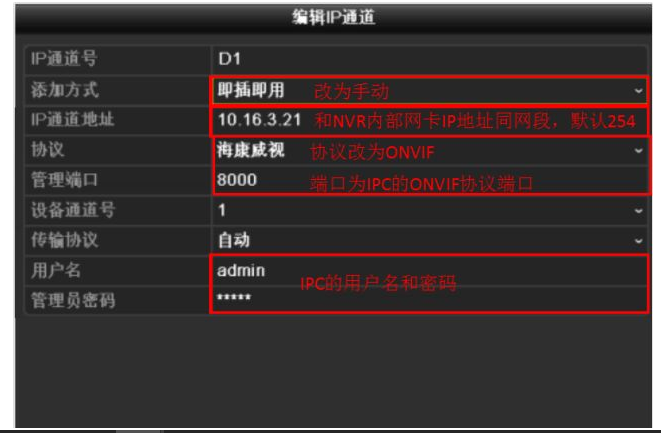一、录像机型号不包含“/P”或”/N”
添加海康摄像头
1、 进入录像机主菜单→通道管理→IP通道,选择提示用户被锁定(或未知错误或报错0X12)的IP通道,点击删除图标删除该通道。

2、“将删除的摄像机断电重启一次“或者“进入主菜单→系统配置→网络配置→基本配置界面,修改录像机的IPV4地址最后一位。(如192.168.1.64改为192.168.1.100,注意请勿与局域网其他设备IP冲突);以解除摄像头锁定状态。
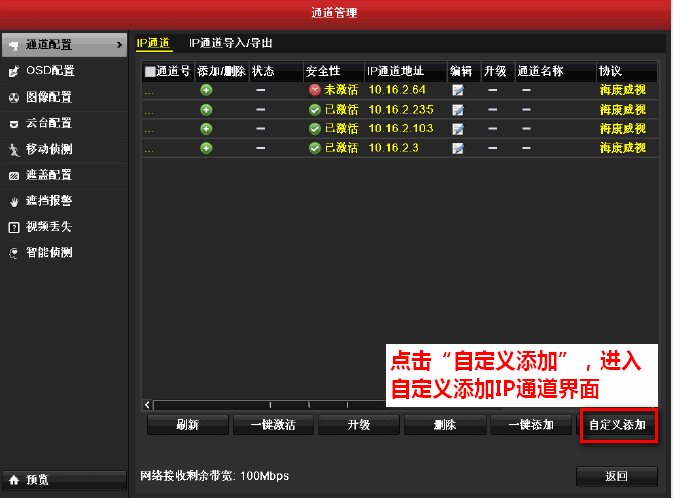
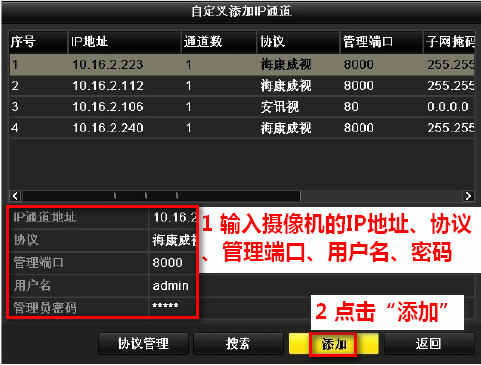
注:请严格按照以上步骤操作,如仍异常,请确认摄像机密码是否有误?
如果摄像头密码忘记,请点击这里获取“摄像机密码重置”指导;
如果摄像机密码输入正确,还是提示“未知错误”,请核对录像机型号版本(系统维护→系统信息可查看),官网查看是否有对应型号升级包,将设备升级后再添加尝试。提醒:升级有风险,操作过程中设备一定不能断电断网!
添加第三方摄像头(非海康)
1、首先进入录像机主菜单→通道管理→IP通道,选择提示用户被锁定(或未知错误或报错0X12)的IP通道,点击删除图标删除该通道。
2、确认摄像机的IP地址,onvif管理端口号和摄像机的用户名、密码(如摄像机无密码,请将摄像机的密码设置为12345)。
3、在通道管理→通道配置→IP通道界面,点击“自定义添加”,输入摄像机的信息后,点击“添加”。
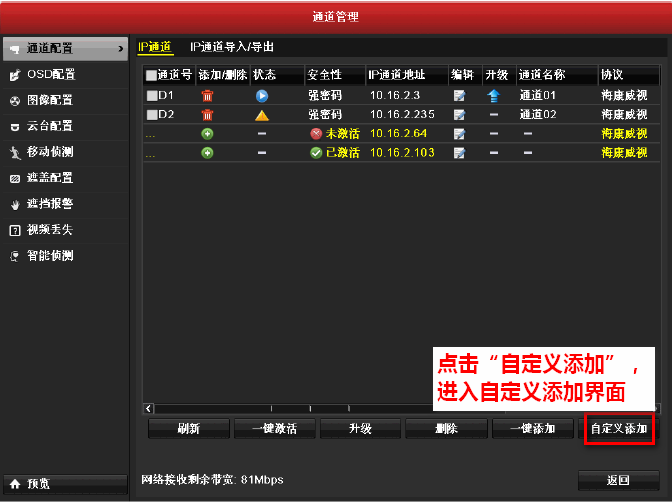
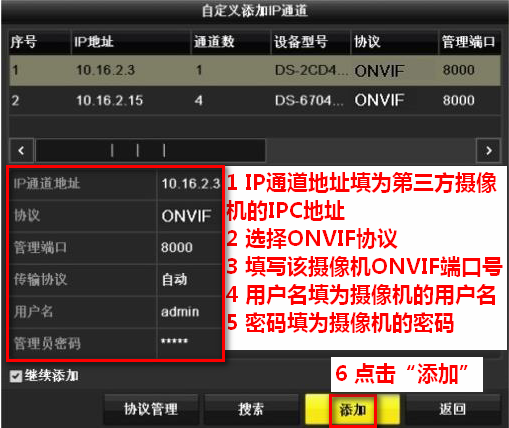
二、录像机型号包含“/P”或”/N”
摄像机接录像机POE口:
1、将电脑的IP地址改成跟录像机内部网卡IPV4地址(系统配置→网络配置→基本配置可查看,内部网卡IPV4地址默认是192.168.254.1)相同网段。
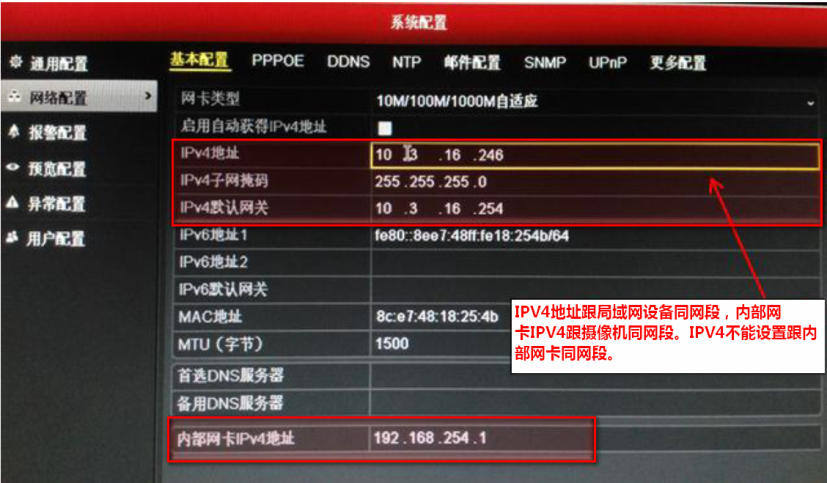
电脑网线连到录像机空闲POE口,通过SADP软件搜索摄像机的IP地址,IE访问摄像机IP。
通过电脑浏览器访问摄像机IP,进入配置→系统→系统维护→完全恢复将摄像机恢复到未激活状态后,将摄像机从录像机的PoE网口拔掉,然后重新接入即可。
摄像机接录像机LAN口:
1、确认录像机lan口IP地址和摄像头IP在同一个网段。
进入录像机主菜单→系统配置→网络配置→基本配置→IPV4地址,设置录像机IPV4与摄像机IP同网段(注意:录像机IP地址与内部网卡IPV4地址不能同网段)
示例: IPv4 地址为 192.168.1.64 ,内部网卡 IPv4 地址不能设置成 192.168.1.100 ,但可以设置成 192.168.2.100 。

2、进入录像机主菜单→通道管理→通道配置→IP通道,POE录像机本身存在的通道无法删除,故如需添加LAN口接入的摄像机,点击通道“编辑”

进入IP通道编辑界面
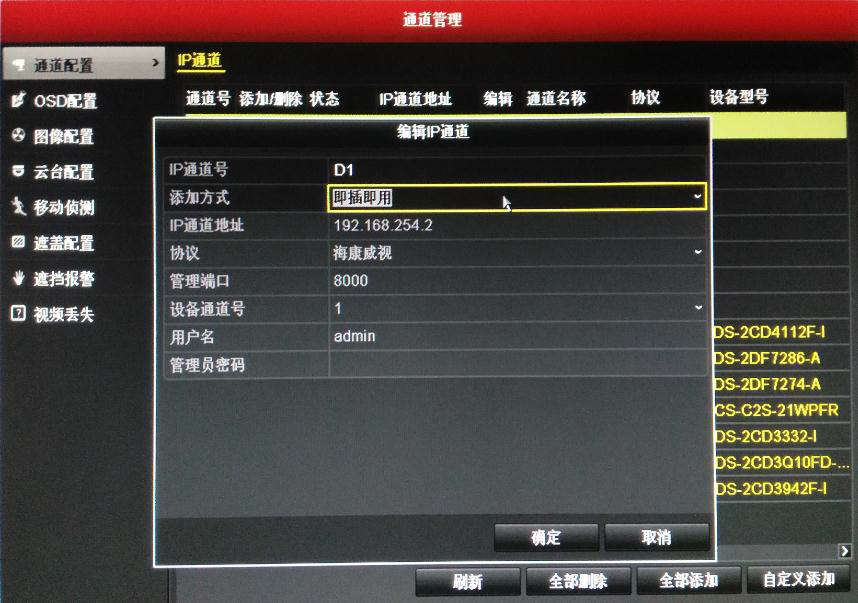
3、在IP通道编辑界面下,需将“添加方式”由“即插即用”更改为“手动”,并将“IP通道地址”由原来所填的即插即用通道默认IP,更改为搜索到的摄像机IP,输入摄像机协议(默认海康威视),管理端口(默认8000),用户名(默认admin),摄像机管理员密码(摄像机的激活密码或修改后的摄像机密码)
示例:由“192.168.254.2”更改为“10.3.16.242”

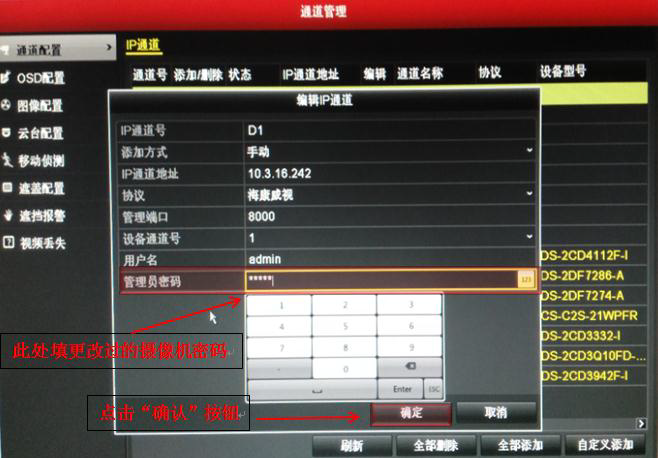
添加第三方摄像头(非海康)
第三方厂家”摄像机接录像机POE口:
1、确认第三方厂家摄像机是否支持onvif协议,以及ONVIF协议对应的端口信息
2、将第三方摄像机的用户名设置为admin,密码设置成和录像机的密码一致,将摄像机的IP地址设置成与录像机内部网卡IPV4地址在同一个网段(主菜单→系统配置→网络配置→基本配置可查看录像机内部网卡IPv4地址)。
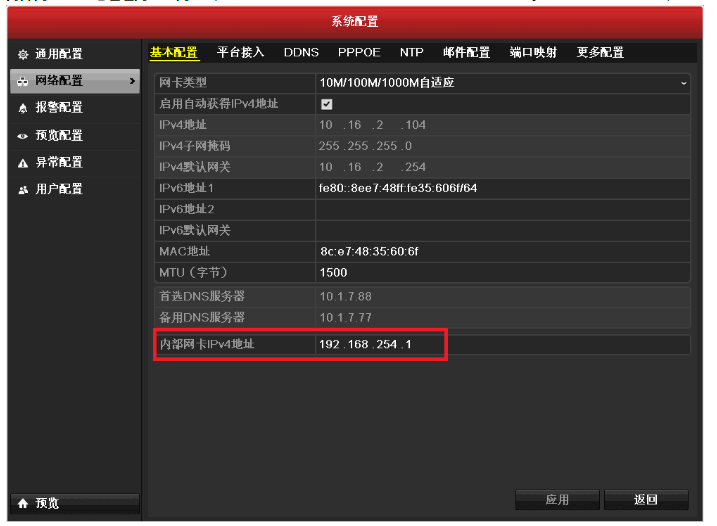
3、将摄像机的网线直接接在录像机的POE网口,进入录像机主菜单→通道管理→通道配置→IP通道,选择该通道,点击”编辑”,添加方式改成“手动”,选择ONVIF协议,输入摄像机用户名及密码。

注:
注:第三方摄像机的参数必须确认无误
如果按照以上方式还是添加不上,建议给POE摄像机外接电源,再接入到录像机的LAN口进行添加。
第三方厂家摄像机接录像机LAN口:
确认摄像机IP地址,需改成与录像机LAN口的IPv4地址同网段,录像机主菜单→系统配置→网络配置→基本配置,查看IPV4地址。.

进入录像机主菜单→通道管理→通道配置→IP通道,选择该通道,点击”编辑”,添加方式改成“手动”,选择ONVIF协议,输入摄像机用户名及密码。